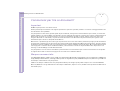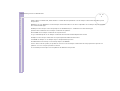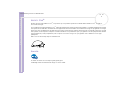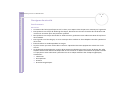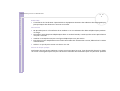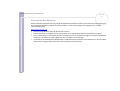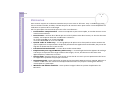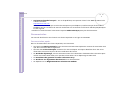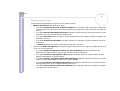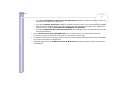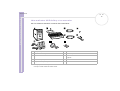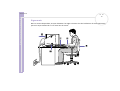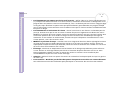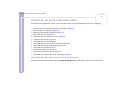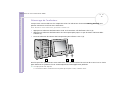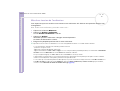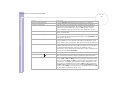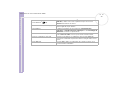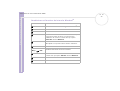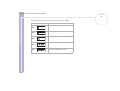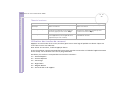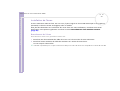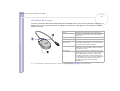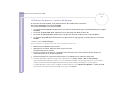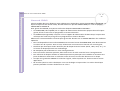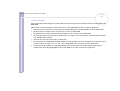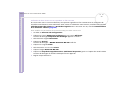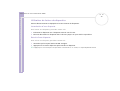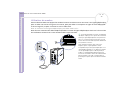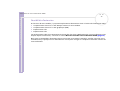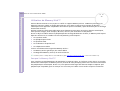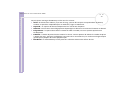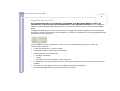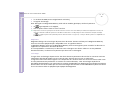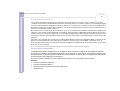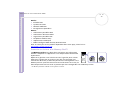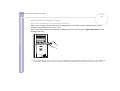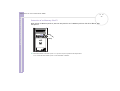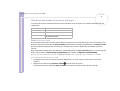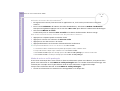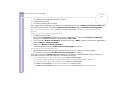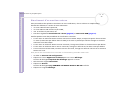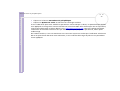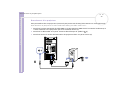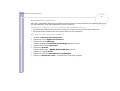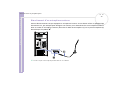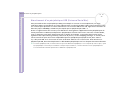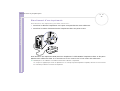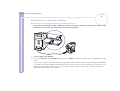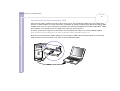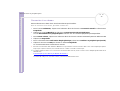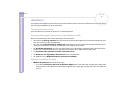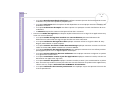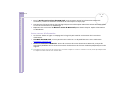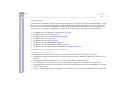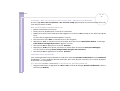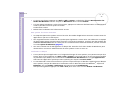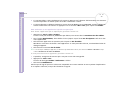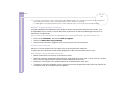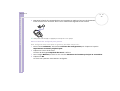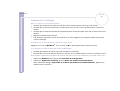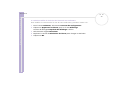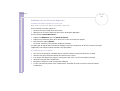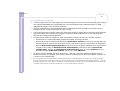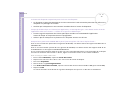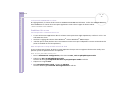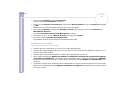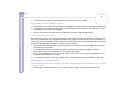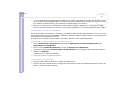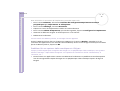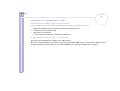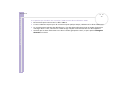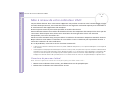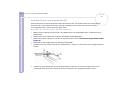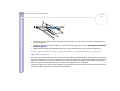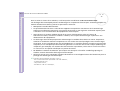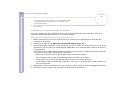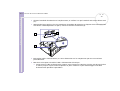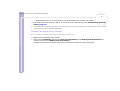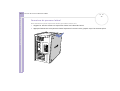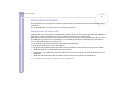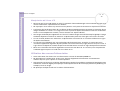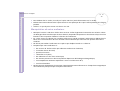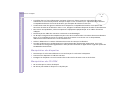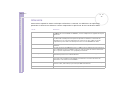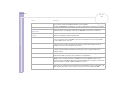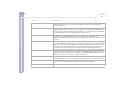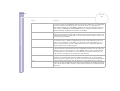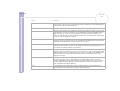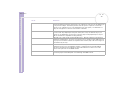Manuel d’utilisation de l’ordinateur VAIO
Commencez par lire ce document!
1
nN
Commencez par lire ce document!
Important
© 2002 Sony Corporation. Tous droits réservés.
Aucune partie du présent manuel et des logiciels qu’il décrit ne peut être reproduite, traduite ou convertie en langage machine sans
une autorisation écrite préalable.
Sony Corporation n’offre aucune garantie quant au présent manuel, aux logiciels ou aux informations qu’il contient, et exclut toute
garantie implicite, de commerciabilité ou d’aptitude à un usage particulier découlant de ce manuel, des logiciels ou d’informations de
même nature. En aucun cas, Sony Corporation ne sera tenue responsable de préjudices fortuits, induits ou spéciaux, qu’ils soient
d’origine délictuelle ou contractuelle, ou qu’ils découlent directement ou indirectement du présent manuel, des logiciels ou des
informations qu’ils contient ou auxquelles ils fait allusion.
Macrovision: ce produit intègre une technologie de protection de la loi sur le droit d'auteur, elle-même protégée par des déclarations
de méthode de certains brevets et autres droits de propriété intellectuelle appartenant à Macrovision Corporation, ainsi qu'à d'autres
propriétaires de droits. L'utilisation de cette technologie doit être autorisée par Macrovision Corporation. Elle est uniquement destinée
à un usage privé et à d'autres fins de visualisation limitée, sauf autorisation contraire de la part de Macrovision Corporation. Tout
désossage ou désassemblage est formellement interdit.
Sony Corporation se réserve le droit de modifier le présent manuel ou les informations qu’il contient à tout moment et sans préavis.
Les logiciels décrits dans ce manuel sont régis par un accord de licence utilisateur distinct.
Marques commerciales
Sony, DigitalPrint, DVgate, i.LINK et le logo i.LINK, Sony Style Imaging, MovieShaker, Smart Capture, Sélecteur d’interfaces, VAIO Action
Setup, VAIO System Information, SonicStage, Memory Stick et le logo Memory Stick, VAIO Edit Components, VAIO et le logo VAIO sont
des marques commerciales de Sony Corporation.
i.LINK est une marque commerciale de Sony uniquement utilisée pour désigner qu’un produit comporte une connexion IEEE1394.
Microsoft, Windows et le logo Windows sont des marques commerciales, déposées ou non, de Microsoft Corporation aux États-Unis et
dans d’autres pays.

Manuel d’utilisation de l’ordinateur VAIO
Commencez par lire ce document!
2
nN
Adobe, Adobe Acrobat Reader, Adobe Premiere et Adobe Photoshop
Elements sont des marques commerciales de Adobe Systems
Incorporated.
QuickTime et le logo QuickTime sont des marques commerciales utilisées sous licence. QuickTime est une marque déposée aux États-
Unis et dans d’autres pays.
RealPlayer
est une marque ou une marque déposée de RealNetworks, Inc. aux États-Unis et dans d’autres pays.
Symantec Norton Antivirus est une marque commerciale de Symantec.
Click to DVD est une marque commerciale de Sony Electronics.
Le logo USB 2.0 Hi-Speed est une marque commerciale du Universal Serial Bus Implementers Forum.
EverQuest est une marque commerciale de Sony Computer Entertainment America Inc.
PowerDVD une marque ou une marque déposée de CyberLink Corporation.
RecordNow DX est une marque ou une marque déposée de VERITAS.
Tous les autres noms de systèmes, de produits et de services sont des marques commerciales de leurs propriétaires respectifs. Les
symboles ™ ou
®
ne sont pas repris dans ce manuel.
Les caractéristiques techniques sont susceptibles de modifications sans préavis.

Manuel d’utilisation de l’ordinateur VAIO
Commencez par lire ce document!
3
nN
ENERGY STAR
®
En tant que partenaire d’ENERGY STAR
®
, Sony atteste que son produit répond aux recommandations d’ENERGY STAR
®
en matière
d’économie d’énergie.
Le programme international d’ENERGY STAR
®
relatif aux équipements de bureau (International ENERGY STAR Office Equipment Program)
vise à promouvoir l’utilisation d’ordinateurs et d’équipements de bureau à faible consommation d’énergie. Ce programme encourage
la mise au point et la diffusion de produits dont les fonctions permettent de réduire efficacement la consommation d’énergie. Il s’agit
d’un système ouvert auquel les entreprises sont libres d’adhérer. Les produits visés par ce programme sont des équipements de bureau
tels qu’ordinateurs, écrans, imprimantes, fax et copieurs. Les normes et logos de ce programme sont communs à tous les pays
participants.
ENERGY STAR est une marque déposée aux États-Unis
.
Ecoinfo
Le châssis est dénué de tout composé ignifuge halogéné.
L’emballage inclut des matériaux de calage en carton ondulé.

Manuel d’utilisation de l’ordinateur VAIO
Commencez par lire ce document!
4
nN
Consignes de sécurité
Avertissements
Généralités
❑ L’ouverture de l’unité, quelle qu’en soit la raison, vous expose à des risques non couverts par la garantie.
❑ Pour prévenir tout risque de décharge électrique, abstenez-vous d’ouvrir le boîtier de l’ordinateur. Ne
confiez son entretien qu’à une personne qualifiée.
❑ Pour prévenir tout risque d’incendie ou d’électrocution, préservez votre ordinateur VAIO de la pluie et
de l’humidité.
❑ Pour signaler une fuite de gaz, ne vous servez pas d’un modem ou d’un téléphone installé à proximité
de la fuite.
❑ Évitez d’utiliser le modem pendant les orages.
❑ La prise secteur que vous utilisez doit se trouver à proximité de votre équipement et doit être facile
d’accès.
❑ Les propriétés magnétiques de certains objets peuvent endommager votre lecteur de disque dur. Elles
risquent d’effacer les données du disque dur et d’occasionner un dysfonctionnement du système. Veillez
à ne pas placer votre ordinateur à proximité ou sur les objets émettant des champs magnétiques,
notamment :
❑ Téléviseurs
❑ Haut-parleurs
❑ Aimants
❑ Bracelets magnétiques.

Manuel d’utilisation de l’ordinateur VAIO
Commencez par lire ce document!
5
nN
Audio/vidéo
❑ L’installation de l’ordinateur à proximité d’un équipement émettant des radiations électromagnétiques
peut provoquer des distorsions sonores et visuelles.
Connectivité
❑ Ne procédez jamais à l’installation d’un modem ou au raccordement de câbles téléphoniques pendant
un orage.
❑ N’installez jamais de prises téléphoniques dans un endroit humide, à moins qu’elles soient spécialement
conçues à cet effet.
❑ Installez ou manipulez toujours une ligne téléphonique avec précaution.
❑ Pour déconnecter complètement votre ordinateur VAIO de l’alimentation secteur, débranchez le cordon
d’alimentation.
❑ Veillez à ce que la prise secteur soit d’un accès aisé.
Lecteur de disque optique
L’utilisation des instruments optiques n’est pas sans risque pour les yeux. Il est déconseillé d’ouvrir le châssis
car le laser est dangereux pour les yeux. Ne confiez l’entretien de l’ordinateur qu’à une personne qualifiée.

Manuel d’utilisation de l’ordinateur VAIO
Commencez par lire ce document!
6
nN
Réglementations
Par la présente, Sony garantit que ce produit est conforme aux principales recommandations et autres dispositions pertinentes de la
directive européenne 1995/5/CE (Équipements hertziens et équipements terminaux de télécommunication).
Cet appareil est conforme aux normes EN 55022 Classe B et EN 55024, limitant l’emploi dans les environnements résidentiel,
professionnel et industriel léger.
Cet appareil a été testé et déclaré conforme aux limites de la directive CEM lors de l’utilisation de câbles de liaison de trois mètres de
long maximum.
Avant de procéder à l’activation du modem intégré, veuillez lire le dépliant sur les Réglementations relatives au modem.
Lorsque le lecteur de disque optique est ouvert, vous êtes exposé à des rayons visibles et invisibles : évitez l’exposition directe du laser.
Le graveur / lecteur de disques sont des APPAREILS À LASER DE CLASSE 1 conformes au standard de sécurité
EN 60825-1. La réparation et la maintenance de ces lecteurs doivent être confiées à des techniciens agréés par Sony. Une mauvaise
manipulation et une réparation mal effectuée peuvent s’avérer dangereuses.
CLASS 1
LASER PRODUCT
TO EN 60825-1

Manuel d’utilisation de l’ordinateur VAIO
Commencez par lire ce document!
7
nN
Élimination des batteries
Votre ordinateur VAIO de Sony est équipé d’une batterie auxiliaire interne qui ne devrait normalement pas
être remplacée pendant la durée de vie du produit. Si vous voulez remplacer cette batterie, veuillez
contacter VAIO-Link.
http://www.vaio-link.com
❑ Conservez les batteries hors de portée des enfants.
❑ Conformez-vous à la législation en vigueur dans votre région pour éliminer les batteries usagées.
❑ Dans certains pays, il est interdit de jeter les batteries avec les ordures ménagères ou dans les poubelles
de bureau. En pareil cas, faites appel aux services publics de ramassage.
❑ L’installation d’une batterie inadaptée dans l’ordinateur peut provoquer une explosion. La mise au rebut
des batteries usagées doit s’effectuer conformément aux instructions.

Manuel d’utilisation de l’ordinateur VAIO
Bienvenue
8
nN
Bienvenue
Vous venez d’acquérir un ordinateur VAIO de Sony et nous vous en félicitons. Sony a combiné son savoir-
faire en matière d’audio, de vidéo, d’informatique et de communication pour mettre à votre disposition un
ordinateur à la pointe de la technologie.
Voici les principales fonctionnalités que vous offre cet ordinateur :
❑ Performances exceptionnelles – Votre PC comprend un processeur rapide, un modem interne et une
interface Fast Ethernet.
❑ Deux lecteurs – Profitez de la liberté que vous offre la présence de deux lecteurs, en fonction de votre
modèle, vous disposez d’une des combinaisons suivantes*:
Un lecteur DVD-RW et un lecteur CD-ROM,
un lecteur DVD-ROM et un lecteur CD-RW.
❑ Qualité audio et vidéo Sony – La carte graphique de pointe et les haut-parleurs stéréo externes de
qualité supérieure vous permettent de profiter pleinement des applications multimédia, des jeux et des
logiciels de divertissement les plus récents.
❑ Fonctionnalités multimédia – Lecture de CD audio et DVD vidéo.
❑ Emplacement pour support Memory Stick™ Sony – La nouvelle génération de supports de stockage
numérique vous permet d’échanger aisément des images, du son, des données et du texte entre
appareils photo, ordinateurs et autres.
❑ Clavier VAIO – Fonctions de mise sous tension et touches de raccourci qui vous permettront de lancer
vos applications préférées en quelques secondes.
❑ Interconnectivité – Votre ordinateur est doté de fonctionnalités Memory Stick™, USB 2.0, Ethernet et
i.LINK™. i.LINK™ est une interface numérique bidirectionnelle conçue pour l’échange de données,
comme pour les caméscopes.
❑ Windows
®
XP Édition Familiale – Votre système intègre le dernier système d’exploitation de
Microsoft.

Manuel d’utilisation de l’ordinateur VAIO
Bienvenue
9
nN
❑ Assistance clientèle hors pair – En cas de problème, vous pouvez visiter le site Web de VAIO-Link à
l’adresse suivante :
http://www.vaio-link.com
Avant de nous contacter par courrier électronique ou par téléphone, veuillez essayer de résoudre le
problème seul en consultant le manuel d’utilisation ou les manuels et fichiers d’aide des périphériques
ou des logiciels.
* Veuillez lire attentivement le document imprimé Fiche technique pour plus d’informations.
Documentation
Les manuels d’utilisation sont fournis sous forme imprimée et en ligne sur CD-ROM.
Documentation papier
Dans la documentation sous forme imprimée, vous trouverez:
❑ Une brochure Getting Started où vous trouverez une brève description du contenu de votre boîte ainsi
que des instructions de configuration.
❑ Une brochure Fiche technique contenant les caractéristiques techniques détaillées d’un côté et les
illustrations montrant les ports de votre ordinateur de l’autre.
❑ Un Guide de dépannage, où vous trouverez toutes les informations fondamentales nécessaires pour
utiliser votre ordinateur VAIO, ainsi que des informations sur le dépannage et VAIO-Link.
❑ Les Conditions de garantie de votre ordinateur Sony.
❑ Un Guide sur les règlements de sécurité à titre d’information.
❑ Un dépliant sur les Réglementations relatives au modem.

Manuel d’utilisation de l’ordinateur VAIO
Bienvenue
10
nN
Documentation en ligne
La documentation disponible en ligne inclut les guides suivants:
1 Manuel d’utilisation de l’ordinateur Sony :
❑ Le chapitre Utilisation de votre ordinateur VAIO décrit l’utilisation des composants standard de
votre système. Cette partie du manuel décrit également l’usage que vous pouvez faire d’un Memory
Stick™.
❑ Le chapitre Branchement de périphériques explique comment ajouter des fonctionnalités à votre
ordinateur en y branchant plusieurs périphériques.
❑ Le chapitre Assistance décrit les options d’aide disponibles et vous explique comment remédier aux
problèmes courants.
❑ Le chapitre Précautions d’emploi vous donne quant à lui quelques conseils d’utilisation de votre
ordinateur.
❑ Le Glossaire reprend les termes techniques utilisés dans ce manuel.
2 Consultez le Guide des logiciels pour de plus amples informations sur les logiciels et applications Sony
livrés avec votre ordinateur.
❑ Le chapitre Guide des logiciels installés sur votre ordinateur présente brièvement les
différentes fonctionnalités des logiciels pré-installés sur votre ordinateur.
❑ Le chapitre Utilisation de logiciels vidéo explique comment utiliser les logiciels vidéo de Sony :
DVgate, MovieShaker et Smart Capture.
❑ Le chapitre Gestion des fichiers audio dans SonicStage explique comment convertir vos fichiers
audio du format MP3, WMA et WAV vers le format ATRAC3.
❑ Le chapitre Utilisation du logiciel DigitalPrint vous explique comment tirer le meilleur parti des
photographies prises avec un appareil photo numérique.
❑ Le chapitre Personnalisation de votre ordinateur vous explique comment configurer le système
et la gestion de l’alimentation.

Manuel d’utilisation de l’ordinateur VAIO
Bienvenue
11
nN
❑ Le chapitre Installation et mise à jour des applications explique comment installer, exécuter ou
désinstaller une application logicielle.
❑ Le chapitre Gestion des pilotes explique comment installer, mettre à jour ou désinstaller un pilote.
❑ Pour connaître la procédure à suivre pour effectuer une réinstallation du système et des applications,
référez-vous au chapitre Utilisation des CD-ROM de réinstallation.
❑ Le chapitre Utilisation des lecteurs partitionnés vous explique ce que vous pouvez faire avec des
lecteurs partitionnés.
3 Dans le Guide service client de VAIO-Link, vous trouverez toutes les informations VAIO-Link
nécessaires, comme les numéros et adresses de contact pour chaque pays.
4 Consultez les fichiers d’aide en ligne du logiciel que vous utilisez pour obtenir des informations détaillées
sur les fonctionnalités et le dépannage.
5 Reportez-vous au manuel de Mise en route de Microsoft pour obtenir de plus amples informations
sur Windows
®
.

Manuel d’utilisation de l’ordinateur VAIO
Bienvenue
12
nN
Votre ordinateur VAIO de Sony et ses accessoires
Voici les éléments matériels contenus dans votre boîte:
✍ Les images peuvent varier du produit.
*Utilisé pour le branchement du modem interne.
1 Unité principale 6 Souris à roulette VAIO
2 Clavier VAIO avec repose-mains 7 Des haut-parleurs avec un cordon d’alimentation CC
3 Cordon d’alimentation 8 Documentation livrée avec un CD-ROM et d’autres
logiciels
4 Cordon téléphonique* 9 CD-ROM de réinstallation
5 Adaptateur téléphonique*

Manuel d’utilisation de l’ordinateur VAIO
Bienvenue
14
nN
❑ Positionnement par rapport au clavier et à la souris – Veillez à placer le clavier juste devant vous
(1). Lorsque vous utilisez le clavier ou la souris externe, maintenez vos avant-bras à l’horizontale et vos
poignets dans une position neutre et confortable (2), ceux-ci ne doivent pas être inclinés. Laissez les bras
le long du corps. N’utilisez le repose-mains que ponctuellement, pour détendre vos poignets lorsque
vous n’utilisez pas le clavier. Placez la souris au même niveau que le clavier et utilisez l’ensemble de votre
bras pour la diriger.
❑ Positionnement et inclinaison de l’écran – Placez le moniteur à une distance confortable pour les
yeux (3). Assurez-vous que l’écran se trouve à hauteur des yeux ou légèrement en-dessous de ceux-ci.
Modifiez l’inclinaison de l’écran jusqu’à ce que vous trouviez la position qui vous convient le mieux. Une
orientation optimale de l’écran réduit la fatigue oculaire et musculaire. N’oubliez pas de régler la
luminosité. Si vous utilisez un moniteur CRT, assurez-vous que la fréquence d’actualisation est à son
niveau optimal, c’est à dire au moins 75Hz.
❑ Mobilier et position du corps – Installez-vous sur un siège muni d’un bon dossier (4). Réglez le niveau
du siège de sorte que vos pieds reposent bien à plat sur le sol. Pour un meilleur confort, utilisez un
repose-pied. Asseyez-vous de façon détendue, tenez-vous droit et évitez de vous courber vers l’avant ou
de vous incliner excessivement vers l’arrière.
❑ Éclairage – Choisissez un emplacement où les fenêtres et l’éclairage ne produisent pas de reflets sur
l’écran. Utilisez un éclairage indirect pour éviter la formation de points lumineux sur l’écran. Vous
pouvez également réduire les reflets au moyen de certains accessoires. Vous travaillerez plus
confortablement et plus vite sous un bon éclairage.
❑ Aération – Veillez à laisser un espace d’au moins 25 cm derrière l’unité principale ainsi qu’à la gauche
de celle-ci (5).
❑ Pour terminer – N’oubliez pas de faire des pauses lorsque vous travaillez sur votre ordinateur.
Une utilisation excessive de l’ordinateur peut provoquer la contraction des muscles et des tendons.

Manuel d’utilisation de l’ordinateur VAIO
Utilisation de votre ordinateur VAIO
15
nN
Utilisation de votre ordinateur VAIO
Ce chapitre vous apprend à utiliser votre ordinateur ainsi que ses périphériques internes et externes.
❑ Identification des témoins lumineux et des ports (page 15)
❑ Démarrage de l'ordinateur (page 16)
❑ Mise hors tension de l'ordinateur (page 17)
❑ Utilisation du clavier (page 18)
❑ Utilisation des touches de raccourci (page 23)
❑ Installation de l’écran (page 24)
❑ Utilisation de la souris (page 25)
❑ Utilisation du graveur / lecteur de disques (page 26)
❑ Utilisation du lecteur de disquettes (page 30)
❑ Utilisation du modem (page 31)
❑ Possibilités d'extension (page 32)
❑ Utilisation de Memory Stick™ (page 33)
❑ Utilisation des modes d'économie d'énergie (page 42)
Identification des témoins lumineux et des ports
Veuillez consulter le verso de la brochure Fiche techniques pour identifier les ports de votre modèle.

Manuel d’utilisation de l’ordinateur VAIO
Utilisation de votre ordinateur VAIO
16
nN
Démarrage de l'ordinateur
Lorsque vous avez installé tous les composants selon les indications du manuel Getting Started, vous
pouvez commencer à utiliser votre ordinateur.
Pour démarrer votre ordinateur, procédez comme suit :
1 Appuyez sur le bouton d’alimentation situé sur le moniteur afin d’allumer celui-ci (2).
2 Appuyez sur le bouton d’alimentation de l’unité principale jusqu’à ce que le témoin lumineux bleu
s’allume (1).
3 Tournez le bouton de volume des haut-parleurs pour allumer ceux-ci (3).
Une fois que vous avez démarré votre ordinateur, vous pouvez utiliser les touches de raccourci sur le clavier
pour démarrer le système et lancer automatiquement votre application préférée.
✍ Les images peuvent varier du produit.
Si vous maintenez le bouton d’alimentation enfoncé pendant plus de quatre secondes, l’ordinateur s’éteint.

Manuel d’utilisation de l’ordinateur VAIO
Utilisation de votre ordinateur VAIO
17
nN
Mise hors tension de l'ordinateur
Il est important que vous arrêtiez correctement votre ordinateur afin d’éviter tout perte de données non
sauvegardées.
Pour arrêter votre ordinateur, procédez comme suit :
1 Cliquez sur le bouton Démarrer.
2 Cliquez sur Arrêter l’ordinateur.
L’écran Arrêter l’ordinateur s’affiche.
3 Cliquez sur Arrêter.
Attendez que votre ordinateur s’éteigne automatiquement.
Le témoin d’alimentation s’éteint.
4 Éteignez les périphériques branchés à votre ordinateur.
✍ Répondez à toutes les invites vous demandant si vous voulez sauvegarder des documents ou considérer d’autres utilisateurs.
Si vous ne parvenez pas à éteindre votre ordinateur, procédez comme suit.
- Quittez tous les logiciels ouverts.
- Débranchez les éventuels périphériques USB installés.
- Appuyez simultanément sur <Ctrl>+<Alt>+<Suppr>. Si vous n’avez pas modifié les paramètres par défaut, vous entrerez dans le Gestionnaire
de tâches. Sélectionnez Désactiver dans le menu Arrêter afin d’éteindre l’ordinateur.
Vous pouvez également appuyer sur <Alt>+<F4> et sélectionner Arrêter sur l’écran qui s’affiche.
Si cette procédure s’avère infructueuse, vous pouvez maintenir le bouton d’alimentation enfoncé pendant plus de quatre secondes. L’ordinateur
s’éteint alors automatiquement. Cette opération peut entraîner une perte de données.
Si vous n’utilisez pas votre ordinateur pendant une brève période, vous pouvez économiser de l’énergie en utilisant le mode Mise en veille ou le
mode Mise en veille prolongée. Dans le menu Démarrer, sélectionnez Arrêter l’ordinateur puis Mettre en veille (pour plus de détails,
consultez la section Utilisation des modes d'économie d'énergie (page 42)).

Manuel d’utilisation de l’ordinateur VAIO
Utilisation de votre ordinateur VAIO
18
nN
Utilisation du clavier
Cette section décrit les fonctionnalités du clavier VAIO.
★ Conseil : Votre clavier a été conçu avec un maximum d’ergonomie. Vous pouvez le ramener en position verticale pour gagner de la place sur votre
bureau.
COURIER
INTERNET MUSIQUE IMAGE VIDEO AIDE
S1 S2 S3 S4 S5 S6
Ver Num Arr déf
Echap
F1 F2 F3 F4 F11F10F6 F9F8F7F5 F12
Suppr
Inser
Imp écr
Syst
Pause
Attn
²
£
"
$
€
ç
!
1
2
3
4
5
6
7
8
9
^
&
(
*
+
-
=
{
[
]
@
_
ù
#
¨
^
P
§
!
/
;
.
,
O
I
L
KJ
UYT
R
EZ
HGFDS
XCVBN?
Q
A
W
<
\
Fn
Ctrl
Alt
Alt Gr
Ctrl
Fn
Ver Nu m
Arr déf
/
3
456
789
*
-
12
Fin
+
Suppr
Ins
Entr
0
.
Entrée
}
)
˚
é
~
´
|
è
`
à
M
%
*
µ
>
:

Manuel d’utilisation de l’ordinateur VAIO
Utilisation de votre ordinateur VAIO
19
nN
Touche Description
Touche d’échappement (1) La touche <Echap> (échappement) sert à annuler une commande.
Touches de fonction (2) Les douze touches de fonction situées en haut du clavier permettent
d’exécuter des tâches particulières. Par exemple, dans la plupart des
applications, la touche <F1> sert à appeler l’aide en ligne. La tâche
associée à chaque touche de fonction varie d’une application à l’autre.
Touches de correction (3) Les touches <Insert>, <Retour Arrière> et <Suppr> vous permettent de
corriger vos documents.
Touches de verrouillage (4) Appuyez une fois sur la touche de verrouillage des majuscules pour
activer le mode de saisie en majuscules. Utilisez la touche <Ver Num> pour
activer le pavé numérique.
Touche d’impression écran (5) La touche d’impression écran <Impécr> prend un instantané électronique
de l’écran affiché et le copie dans le Presse-papiers de Windows
®
. Vous
pouvez ensuite coller cet instantané dans un document afin de l’imprimer.
Pavé numérique (6) Cette zone se compose de touches similaires à celles d’une calculatrice
ordinaire. Utilisez-la pour saisir des nombres au clavier ou pour effectuer
des opérations mathématiques, telles que des additions ou des
soustractions. Le pavé numérique doit d’abord être activé en appuyant sur
la touche de verrouillage <Ver Num>.
Touches de navigation (7) Ces touches vous permettent de déplacer le curseur sur l’écran.
Touche Applications (8) La touche Applications donne accès à un menu contextuel abrégé ;
utiliser cette touche équivaut à cliquer sur le bouton droit de la souris.
Touches opérateur (9) Plusieurs touches s’utilisent en combinaison avec au moins une autre
touche : <Ctrl>, <Alt> et <Maj>. Enfoncées en même temps qu’une autre
touche, les touches <Ctrl> et <Alt> constituent un moyen supplémentaire
d’exécuter des commandes. Ainsi, dans bon nombre d’applications, vous
pouvez enfoncer simultanément les touches <Ctrl> et <S> (représentées
par <Ctrl>+<S>) au lieu de sélectionner la commande Enregistrer dans un
menu. La touche <Maj> sert à saisir des lettres majuscules ; la touche <Alt
Gr>, des symboles spéciaux tels que @, # ou }.
La page est en cours de chargement...
La page est en cours de chargement...
La page est en cours de chargement...
La page est en cours de chargement...
La page est en cours de chargement...
La page est en cours de chargement...
La page est en cours de chargement...
La page est en cours de chargement...
La page est en cours de chargement...
La page est en cours de chargement...
La page est en cours de chargement...
La page est en cours de chargement...
La page est en cours de chargement...
La page est en cours de chargement...
La page est en cours de chargement...
La page est en cours de chargement...
La page est en cours de chargement...
La page est en cours de chargement...
La page est en cours de chargement...
La page est en cours de chargement...
La page est en cours de chargement...
La page est en cours de chargement...
La page est en cours de chargement...
La page est en cours de chargement...
La page est en cours de chargement...
La page est en cours de chargement...
La page est en cours de chargement...
La page est en cours de chargement...
La page est en cours de chargement...
La page est en cours de chargement...
La page est en cours de chargement...
La page est en cours de chargement...
La page est en cours de chargement...
La page est en cours de chargement...
La page est en cours de chargement...
La page est en cours de chargement...
La page est en cours de chargement...
La page est en cours de chargement...
La page est en cours de chargement...
La page est en cours de chargement...
La page est en cours de chargement...
La page est en cours de chargement...
La page est en cours de chargement...
La page est en cours de chargement...
La page est en cours de chargement...
La page est en cours de chargement...
La page est en cours de chargement...
La page est en cours de chargement...
La page est en cours de chargement...
La page est en cours de chargement...
La page est en cours de chargement...
La page est en cours de chargement...
La page est en cours de chargement...
La page est en cours de chargement...
La page est en cours de chargement...
La page est en cours de chargement...
La page est en cours de chargement...
La page est en cours de chargement...
La page est en cours de chargement...
La page est en cours de chargement...
La page est en cours de chargement...
La page est en cours de chargement...
La page est en cours de chargement...
La page est en cours de chargement...
La page est en cours de chargement...
La page est en cours de chargement...
La page est en cours de chargement...
La page est en cours de chargement...
La page est en cours de chargement...
La page est en cours de chargement...
La page est en cours de chargement...
La page est en cours de chargement...
La page est en cours de chargement...
La page est en cours de chargement...
La page est en cours de chargement...
La page est en cours de chargement...
La page est en cours de chargement...
La page est en cours de chargement...
La page est en cours de chargement...
-
 1
1
-
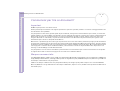 2
2
-
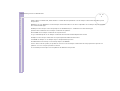 3
3
-
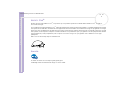 4
4
-
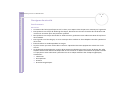 5
5
-
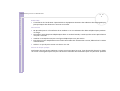 6
6
-
 7
7
-
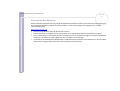 8
8
-
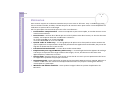 9
9
-
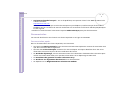 10
10
-
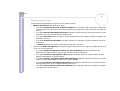 11
11
-
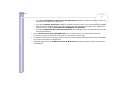 12
12
-
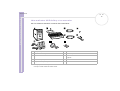 13
13
-
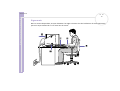 14
14
-
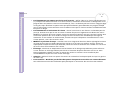 15
15
-
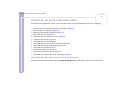 16
16
-
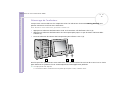 17
17
-
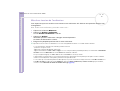 18
18
-
 19
19
-
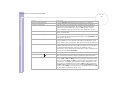 20
20
-
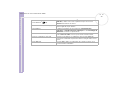 21
21
-
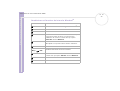 22
22
-
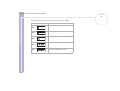 23
23
-
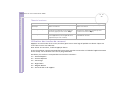 24
24
-
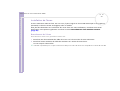 25
25
-
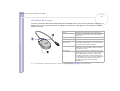 26
26
-
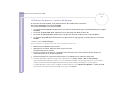 27
27
-
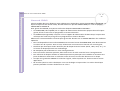 28
28
-
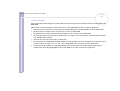 29
29
-
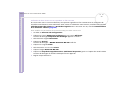 30
30
-
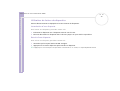 31
31
-
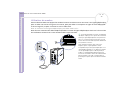 32
32
-
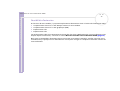 33
33
-
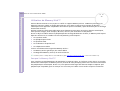 34
34
-
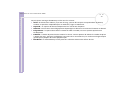 35
35
-
 36
36
-
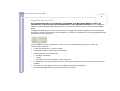 37
37
-
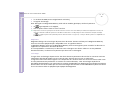 38
38
-
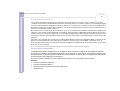 39
39
-
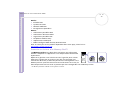 40
40
-
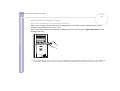 41
41
-
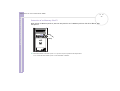 42
42
-
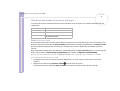 43
43
-
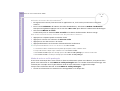 44
44
-
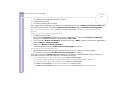 45
45
-
 46
46
-
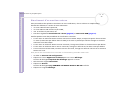 47
47
-
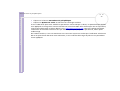 48
48
-
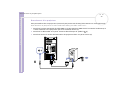 49
49
-
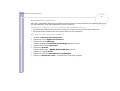 50
50
-
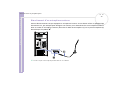 51
51
-
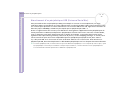 52
52
-
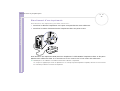 53
53
-
 54
54
-
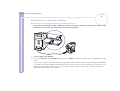 55
55
-
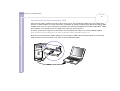 56
56
-
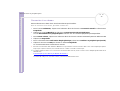 57
57
-
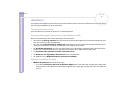 58
58
-
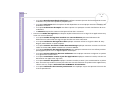 59
59
-
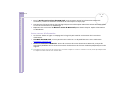 60
60
-
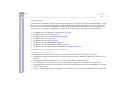 61
61
-
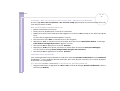 62
62
-
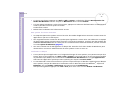 63
63
-
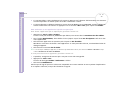 64
64
-
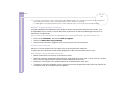 65
65
-
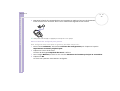 66
66
-
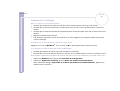 67
67
-
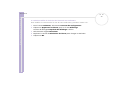 68
68
-
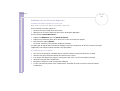 69
69
-
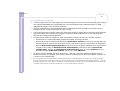 70
70
-
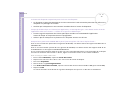 71
71
-
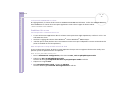 72
72
-
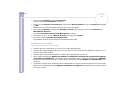 73
73
-
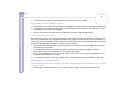 74
74
-
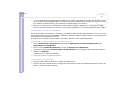 75
75
-
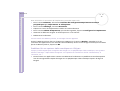 76
76
-
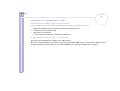 77
77
-
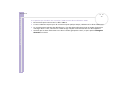 78
78
-
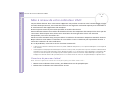 79
79
-
 80
80
-
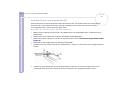 81
81
-
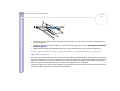 82
82
-
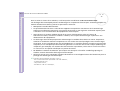 83
83
-
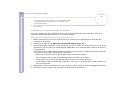 84
84
-
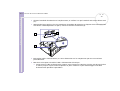 85
85
-
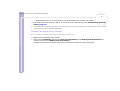 86
86
-
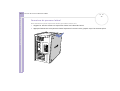 87
87
-
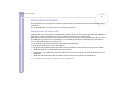 88
88
-
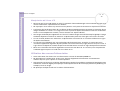 89
89
-
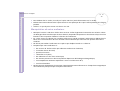 90
90
-
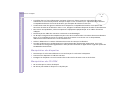 91
91
-
 92
92
-
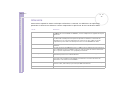 93
93
-
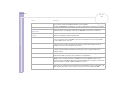 94
94
-
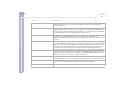 95
95
-
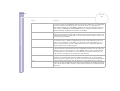 96
96
-
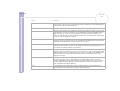 97
97
-
 98
98
-
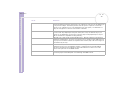 99
99
Documents connexes
-
Sony PCV-RS122 Mode d'emploi
-
Sony PCV-RS244 Mode d'emploi
-
Sony PCV-RZ312 Le manuel du propriétaire
-
Sony PCV-RX401 Mode d'emploi
-
Sony VGN-A317M Mode d'emploi
-
Sony VGN-A217M Mode d'emploi
-
Sony VGN-CR11S Mode d'emploi
-
Sony VGN-B1XP Mode d'emploi
-
Sony VGN-X505VP Mode d'emploi
-
Sony PCV-RX2D Mode d'emploi